Komponen yang digunakan:
- 1 IC NE556
- 1 POT1
- 1 RES1
- 1 CAPACITOR
GAMBAR PULSA1.SCH
CARA MEBUAT RANGKAIAN PULSA
- Pertama, buka program schematic capture yang telah diinstal. Lalu pilih file, new

- Klik icon
 untuk mempermudah saat kita menggambar rangkaian.
untuk mempermudah saat kita menggambar rangkaian. - Carilah
komponen yang akan digunakan, seperti IC NE556 (d_liner.lib), POT1
(device.lib), RES1 (device.lib), dan CAPACITOR (device.lib). Lalu susun
komponen-komponen tersebut seperti digambar dibawah ini.
- Ganti setiap
nama pada komponen, sseperti pada POT1 'U?' diganti menjadi 'POT1', pada
RES1 'U?' diganti menjadi 'R49', pada CAPACITOR 'C?' diganti menjadi
'C3', dan pada IC NE556 'C?A' diganti menjadi 'U1A'.
- Lalu hubungkan rangkaian tersebut menggunakan icon
 pada Wiring Tools.
pada Wiring Tools. - Pada kaki '5' IC NE556 tambahkan port dengan menggunakan icon
pada Wiring Tools. Lalu ganti Name menjadi 'PULSA!', Style menjadi 'Right', I/O Type menjadi 'Output', dan Alignment menjadi 'Left'.
- Setelah
rangkaian selsai dibuat, buka kotak dialog Organization (klik 2x pada
sisi luar lembar kerja) pilih Change. Isi bagian No diisi denah '1' dan
Total diisi dengan '7'.

- Simpan rangkaian dengan nama 'PULSA1.SCH'.
- Setelah
selesai membuat rangkaian PULSA1.SCH, maka kita buat rangkaian
PULSA2.SCH. Sama seperti PULSA1.SCH namun pada rangkaian PULSA2.SCH
bagian IC NE556 'C?A' diganti menjadi 'C1B' dan part pada IC NE556
diganti menjadi 2 maka secara otomatis kaki '14' di IC NE556 menghilang.
- Setelah
rangkaian selsai dibuat, buka kotak dialog Organization (klik 2x pada
sisi luar lembar kerja) pilih Change. Isi bagian No diisi denah '2' dan
Total diisi dengan '7'.

LINK DOWNLOAD
Pada Sheet7 kita tidak
perlu menggunakan komponen karena, pada sheet7 ini akan menghubungkan
antar sheet. Pertama, buka program schematic capture yang telah
diinstal. Lalu pilih file, new Lalu buka kotak dialog Organization (klik
2x pada sisi luar lembar kerja) pilih Change. Isi bagian No diisi denah
'7' dan Total diisi dengan '7'. Lalu save dengan nama 'PROYEK.SCH'.
Make Money at : http://bit.ly/copy_win
Make Money at : http://bit.ly/copy_win
Make Money at : http://bit.ly/copy_win



.PNG)
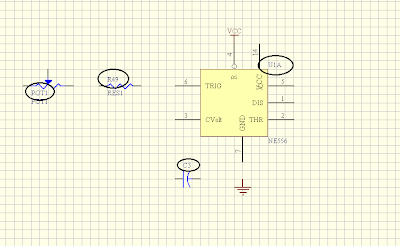
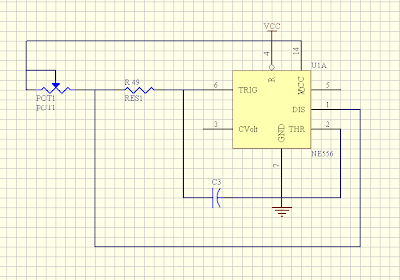





Tidak ada komentar:
Posting Komentar